So übertragen Sie alte WhatsApp-Chats auf Ihr neues Telefon
Verschiedenes / / November 28, 2021
Dies ist das Zeitalter des Internet-Messaging, in dem Sie nur eine anständige Internetverbindung und eine auf Ihrem Gerät installierte App benötigen und Sie praktisch alles tun können! Kostenlose Chat-Apps sind ein äußerst komfortables Kommunikationsmittel, denn a. sie sind frei und b. Sie können jedem und jedem mit derselben App eine SMS senden, unabhängig davon, wo er sich befindet. Unter all den Chat-Apps, die auf dem Markt erhältlich sind, gibt es kaum eine App, die so beliebt ist wie WhatsApp.
Es ist kostenlos, einfach und extrem einfach zu bedienen. Neben SMS können zusätzliche Funktionen wie Sprachanrufe, Videoanrufe, Konferenzanrufe, das Teilen von Bildern, Videos, Dokumenten, Dateien, das Senden von Standort und Kontakten und vieles mehr machen WhatsApp äußerst nützlich und ein untrennbarer Bestandteil der modernen Kommunikationen. Das Beste an WhatsApp ist, dass es einfach zu erlernen ist und daher seine Benutzerbasis auf die alte und nicht so technisch versierte Generation erweitern konnte. Unabhängig von Ihrem Alter oder Ihren technischen Fähigkeiten können Sie WhatsApp verwenden. Infolgedessen strömten Menschen aus allen Gesellschaftsschichten und sozioökonomischen Hintergründen zu WhatsApp.
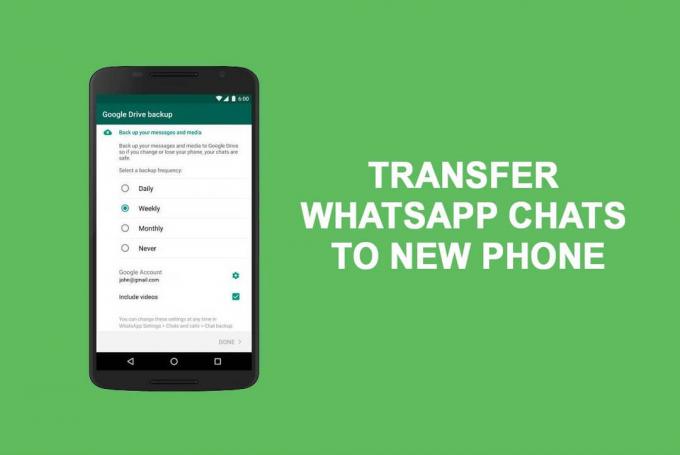
Inhalt
- So übertragen Sie alte WhatsApp-Chats auf Ihr neues Telefon
- Methode 1: Nachrichten mit Google Drive sichern
- Methode 2: Chats manuell mit lokalem Speicher sichern
- Methode 3: Übertragen Sie WhatsApp-Chats von einem iPhone auf ein anderes iPhone
So übertragen Sie alte WhatsApp-Chats auf Ihr neues Telefon
Fast alle unsere Gespräche finden über WhatsApp statt. Als Ergebnis gibt es Hunderte und sogar Tausende von Nachrichten auf unserer WhatsApp. Jetzt möchten Sie diese Chats, Nachrichten und Mediendateien nicht verlieren, während Sie das Mobilteil wechseln. Viele Android-Nutzer machen sich Sorgen, ihre Daten auf ein neues Telefon zu übertragen. Glücklicherweise verfügen Android und WhatsApp über ein sehr gut funktionierendes Backup-System. Dadurch wird sichergestellt, dass Sie beim Upgrade auf ein neues Telefon keine Chats verlieren. Tatsächlich stellt es sogar jede Mediendatei wieder her, die über WhatsApp geteilt wurde. In diesem Artikel werden wir die verschiedenen Möglichkeiten besprechen, alte WhatsApp-Chats auf Ihr neues Telefon zu übertragen.
Methode 1: Nachrichten mit Google Drive sichern
Wenn Sie eine neue und aktualisierte Version von WhatsApp verwenden, verfügt diese mit Sicherheit über eine Google Drive-Integration zum Sichern Ihrer Nachrichten und Mediendateien. Alles, was Sie brauchen, ist ein mit Google Drive verknüpftes Google-Konto, das sich automatisch um Chat-Backups kümmert. Dies ist der einfachste Weg, um Ihre Nachrichten auf Ihr neues Telefon zu übertragen. Wenn Sie WhatsApp auf Ihrem neuen Gerät installieren und sich mit Ihrem Konto anmelden, werden Sie automatisch aufgefordert, in der Cloud gespeicherte Nachrichten wiederherzustellen. Führen Sie die folgenden Schritte aus, um sicherzustellen, dass die Sicherung auf Google Drive aktiviert ist:
1. Zuerst öffnen WhatsApp auf Ihrem Telefon.
2. Tippen Sie nun auf das Drei-Punkte-Menü Option in der oberen rechten Ecke des Bildschirms.
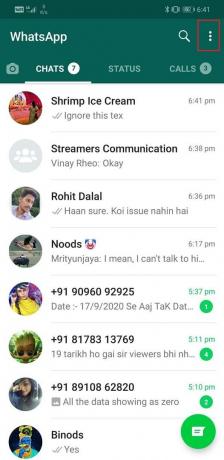
3. Auswählen Einstellungen aus dem Dropdown-Menü.

4. Tippen Sie hier auf das Chats Option und wählen Sie dann die Chat-Backup Möglichkeit.


5. Nun, unter Google Drive-Einstellungen, stellen Sie sicher, dass a Google Benutzerkonto ist verbunden.
6. Wenn nicht, dann tippe einfach auf das Google Benutzerkonto Option und es wird eine Liste der Google-Konten angezeigt, bei denen Ihr Gerät angemeldet ist. Wählen Sie ein Konto aus, das Sie speichern möchten Chat-Backups zu.
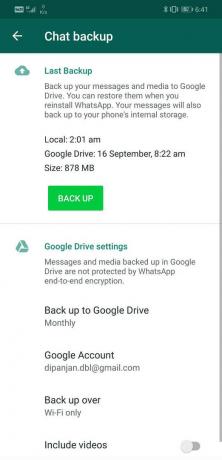

7. Du kannst auch Ändern Sie die Backup-Einstellungen und stellen Sie es so ein, dass es in regelmäßigen Abständen automatisch gesichert wird. Es kann nach einem Tag, einer Woche oder einem Monat sein.

8. Wenn Sie möchten, dass auch auf WhatsApp empfangene Videos gesichert werden, müssen Sie einfach Aktivieren Sie den Kippschalter daneben.
9. Sobald alle diese Einstellungen vorgenommen wurden; Sie können sicher sein, dass Ihre Nachrichten problemlos auf ein neues Telefon übertragen werden.
10. Wenn Sie WhatsApp auf Ihrem neuen Telefon installieren, werden Sie automatisch aufgefordert, Stellen Sie Ihre Nachrichten wieder her und Mediendateien von Google Drive. Die Nachrichten werden fast sofort angezeigt und Sie können die App verwenden. Mediendateien dauern jedoch etwas länger und werden weiterhin im Hintergrund heruntergeladen.
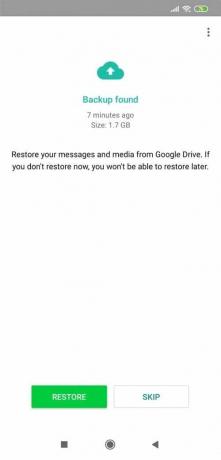
Methode 2: Chats manuell mit lokalem Speicher sichern
Obwohl die Google Drive-Methode einfach und bequem ist, verbraucht sie viele Daten. Darüber hinaus ist diese Funktion auf einem alten Android-Gerät mit einer alten Version von WhatsApp nicht verfügbar. Wenn Sie eine begrenzte Internetverbindung haben und es sich nicht leisten können, viele Daten beim Hochladen und dann wieder zu verschwenden Wenn Sie die Chats herunterladen, können Sie die Sicherungsdateien auch manuell vom lokalen Speicher eines Geräts auf das neue kopieren Gerät. Um WhatsApp zu zwingen, die Chats auf Ihrem lokalen Speicher zu speichern, müssen Sie sicherstellen, dass kein Google-Konto damit verknüpft ist. Führen Sie anschließend die folgenden Schritte aus, um zu erfahren, wie Sie Chats und Nachrichten manuell sichern:
1. Das erste, was Sie tun müssen, ist öffnen WhatsApp und gehe zu Einstellungen indem Sie auf das Drei-Punkte-Menü tippen.

2. Hier gehts zu Chats und wählen Sie dann die Chat-Backup Möglichkeit.


3. Tippen Sie nun auf das Grünes Backup Taste.

4. Wenn Sie kein Google-Konto haben, das mit Ihrer WhatsApp verknüpft ist, wird die App Erstellen Sie eine Sicherungsdatei und speichern Sie sie auf Ihrem lokalen Speicher im Datenbankordner von WhatsApp.
5. Sie müssen nur diese Datei suchen und auf Ihr neues Telefon kopieren.
6. Verbinden Sie dazu Ihr Gerät über a. mit einem Computer USB-Kabel und öffnen Sie das interne Speicherlaufwerk Ihres Android-Smartphones.
7. Hier geht's zum WhatsApp-Ordner und wählen Sie dann die Datenbank Möglichkeit.

8. Sie finden viele Dateien mit dem Namen „msgstore-2020-09-16.db.crypt12“.
9. Suchen Sie nach dem mit dem neuesten Erstellungsdatum und kopieren Sie es auf Ihren Computer.
10. Jetzt auf Ihrem neuen Telefon, Installiere WhatsApp, aber öffne es nicht.
11. Verbinden Sie Ihr neues Gerät mit Ihrem Computer und kopieren Sie diese Nachricht, um die Datei auf dem WhatsApp>>Datenbankordner. Wenn der Ordner nicht vorhanden ist, müssen Sie einen erstellen.
12. Nachdem die Sicherungsdatei kopiert wurde, starten Sie die App und warten Sie einige Sekunden. WhatsApp erkennt automatisch die Nachrichtensicherung und sendet eine Benachrichtigung dafür.
13. Tippen Sie einfach auf das Schaltfläche "Wiederherstellen", und Ihre Nachrichten werden auf das neue Telefon heruntergeladen.
So können Sie Ihre alten WhatsApp-Chats ganz einfach auf Ihr neues Telefon übertragen. Aber was ist, wenn Sie ein iPhone verwenden? Ist der Ablauf gleich? Nun, für das iPhone müssen Sie die nächste Methode wählen, um zu erfahren, wie Sie Ihre WhatsApp-Chats von einem iPhone auf ein anderes übertragen können.
Methode 3: Übertragen Sie WhatsApp-Chats von einem iPhone auf ein anderes iPhone
iPhone-Benutzer können mit Hilfe von iCloud ganz einfach Nachrichten von ihren alten Telefonen auf neue übertragen. Der Prozess ist der gleiche; der einzige unterschied ist iCloud ersetzt Google Drive als Cloud-Speicherlaufwerk, um Ihre Chats automatisch auf WhatsApp zu speichern. Alles, was Sie tun müssen, ist sicherzustellen, dass Ihre WhatsApp mit Ihrer iCloud verbunden ist und die automatische Sicherung von Nachrichten aktiviert ist. Wenn Sie jetzt zu einem neuen Telefon wechseln, melden Sie sich einfach bei iCloud an und WhatsApp fordert Sie auf, Nachrichten aus dem Backup wiederherzustellen. Im Folgenden finden Sie eine schrittweise Anleitung für den gesamten Prozess.
Schritt 1: Sicherstellen, dass iCloud aktiv und aktiv ist
Als erstes müssen Sie sicherstellen, dass iCloud eingerichtet wurde und Ihre Daten gesichert werden.
- Öffnen Sie dazu Einstellungen auf Ihrem iPhone.
- Tippen Sie nun auf Ihren Benutzernamen. Wenn Sie nicht angemeldet sind, tippen Sie auf das iCloud Option und wählen Sie die Einloggen Möglichkeit.
- Tippen Sie danach auf das iCloud Option und schalten Sie sie ein.
- Scrollen Sie nach unten zur Liste der Apps und stellen Sie sicher, dass die Kippschalter neben WhatsApp ist EIN.

Schritt 2: Sichern Sie Ihre WhatsApp-Chats in iCloud
1. Zuerst öffnen WhatsApp auf Ihrem Telefon.
2. Tippen Sie nun auf das Einstellungen Möglichkeit.
3. Hier geht's zum Chat-Bereich und wählen Sie Chat-Backup.
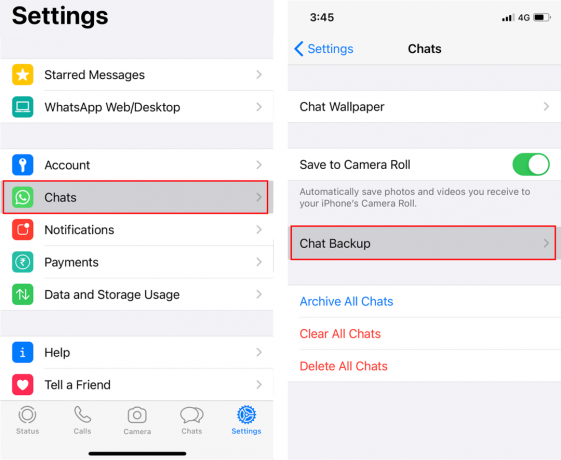
4. Ähnlich wie bei Android haben Sie die Möglichkeit, Videos in das Backup aufzunehmen. Alles, was Sie tun müssen, ist sicherzustellen, dass die Kippschalter neben dieser Option ist aktiviert.
5. Tippen Sie abschließend auf das Jetzt sichern Taste.
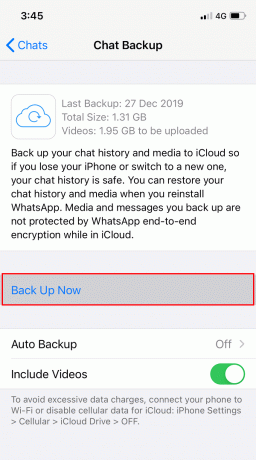
6. Ihre Nachrichten werden nun auf Ihre iCloud übertragen.
Schritt 3: Stellen Sie alte WhatsApp-Chats auf Ihrem neuen iPhone wieder her
1. Um nun alle Ihre Chats und Nachrichten auf Ihrem neuen Telefon wiederherzustellen, müssen Sie sie aus der iCloud herunterladen.
2. Melden Sie sich auf Ihrem neuen iPhone an bei iCloud und stelle sicher, dass WhatsApp hat die Berechtigung, darauf zuzugreifen.

3. Jetzt WhatsApp installieren auf Ihrem Gerät und starten Sie die App.
4. Sobald Sie sich bei Ihrem Konto angemeldet haben, indem Sie Ihre Telefonnummer bestätigen, werden Sie aufgefordert, Stellen Sie Ihren Chatverlauf von iCloud wieder her.
5. Tippen Sie einfach auf das Schaltfläche Chatverlauf wiederherstellen, und WhatsApp beginnt, die Chats und Nachrichten aus der Cloud herunterzuladen.

6. Sie können dann auf das tippen Nächster Knopf und verwenden Sie die App, während die Nachrichten im Hintergrund heruntergeladen werden.
Empfohlen:
- Fix WhatsApp-Anruf klingelt nicht auf Android
- 4 Möglichkeiten, gelöschte Nachrichten auf WhatsApp zu lesen
- So bearbeiten Sie Videos in Google Fotos für Android
Wir hoffen, dass Sie diese Informationen hilfreich finden und Sie konnten WhatsApp-Chats auf ein neues Telefon übertragen. WhatsApp ist eine der am weitesten verbreiteten Apps der Welt. Die meisten unserer Gespräche finden über WhatsApp statt. Infolgedessen, wenn jemand sein Telefon mehrere Jahre lang benutzt, dann gibt es Tausende von Chats und Nachrichten. Es wäre schade, wenn diese Nachrichten beim Umstieg oder Upgrade auf ein neues Telefon verloren gehen würden.



